认识电脑新朋友PPT
小学一年级信息技术教案

第一课认识新朋友课时:1课时教学目的和要求1. 了解计算机的组成部分:显示器、主机、键盘、鼠标。
2. 了解显示器、主机、键盘、鼠标用途3. 能对照实物说出显示器、主机、键盘、鼠标的名称。
3. 能找到显示器和主机的开关4. 认识不同的电脑教学重点:了解计算机的组成部分:显示器、主机、键盘、鼠标教学难点:能对照实物说出显示器、主机、键盘、鼠标的名称教学准备:计算机、网络、课件第1课时教学过程:一、谈话导入小朋友们到学校认识了很多新朋友,今天老师还要介绍一位新朋友给大家!出示电脑图,新朋友的名字叫电脑,它的本领很大,大家想认识它吗?二、教学新课(一)数一数(了解电脑的组成部分)想和电脑做朋友,我们就要先认识它,观察身边电脑,先数一数,你身边的电脑由几个部分组成?再用手摸一摸,它们是硬的还是软的?它们像什么?刚才小朋友们说真好,电脑由4个部分组成,有的小朋友说像电视机,有的小朋友说是像箱子,还有的小朋友说像小老鼠……电脑的4个组成部分都有自己的名字:显示器、主机、键盘、鼠标一台电脑一般都包括主机、显示器、键盘和鼠标等。
1.这个像电视机一样的就是显示器吧!它有什么用途?显示器的屏幕真奇妙,能让我们看见五彩缤纷的世界。
你能行:找到显示器的开关,按一下,并仔细观察。
2. 这主机箱有啥用途?主机是电脑的“脑袋”,电脑要工作少不了它。
3.怎么才能让电脑听我的命令?(鼠标)你可别小看它!它是电脑的指挥员之一,用它可以命令电脑工作。
4. 这个有很多按键的东西是键盘!对,它是电脑的另一个指挥员。
(二)说一说请同学看实物说显示器、主机、键盘、鼠标的名称(三)看一看出示各种电脑图片:台式电脑、笔记本电脑、掌上电脑这些电脑的虽然长相虽然各不相同但是他们都是电脑。
全课总结:今天我们认识了新朋友――电脑,还了解了它各部分的名字,以后我们就要和新朋友一起学习了,所以大家一定要爱护它。
教后感:一年级第一节电脑课,我安排了认识新朋友来介绍电脑的组成部分显示器、主机、键盘、鼠标。
人教新课标信息技术四年级上册《认识画图新朋友》教案
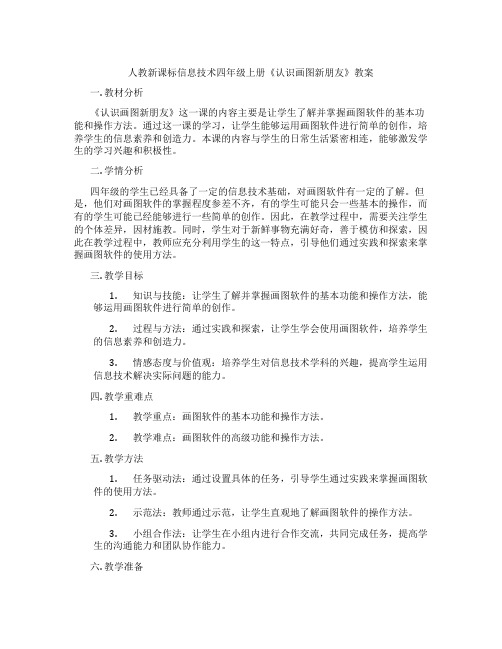
人教新课标信息技术四年级上册《认识画图新朋友》教案一. 教材分析《认识画图新朋友》这一课的内容主要是让学生了解并掌握画图软件的基本功能和操作方法。
通过这一课的学习,让学生能够运用画图软件进行简单的创作,培养学生的信息素养和创造力。
本课的内容与学生的日常生活紧密相连,能够激发学生的学习兴趣和积极性。
二. 学情分析四年级的学生已经具备了一定的信息技术基础,对画图软件有一定的了解。
但是,他们对画图软件的掌握程度参差不齐,有的学生可能只会一些基本的操作,而有的学生可能已经能够进行一些简单的创作。
因此,在教学过程中,需要关注学生的个体差异,因材施教。
同时,学生对于新鲜事物充满好奇,善于模仿和探索,因此在教学过程中,教师应充分利用学生的这一特点,引导他们通过实践和探索来掌握画图软件的使用方法。
三. 教学目标1.知识与技能:让学生了解并掌握画图软件的基本功能和操作方法,能够运用画图软件进行简单的创作。
2.过程与方法:通过实践和探索,让学生学会使用画图软件,培养学生的信息素养和创造力。
3.情感态度与价值观:培养学生对信息技术学科的兴趣,提高学生运用信息技术解决实际问题的能力。
四. 教学重难点1.教学重点:画图软件的基本功能和操作方法。
2.教学难点:画图软件的高级功能和操作方法。
五. 教学方法1.任务驱动法:通过设置具体的任务,引导学生通过实践来掌握画图软件的使用方法。
2.示范法:教师通过示范,让学生直观地了解画图软件的操作方法。
3.小组合作法:让学生在小组内进行合作交流,共同完成任务,提高学生的沟通能力和团队协作能力。
六. 教学准备1.硬件准备:电脑、投影仪、音响等设备。
2.软件准备:画图软件、教学素材。
3.教具准备:教学课件、教学设计。
七. 教学过程1.导入(5分钟)教师通过向学生展示一些有趣的画作,引起学生的兴趣,然后引入本课的主题——《认识画图新朋友》。
2.呈现(10分钟)教师通过讲解和示范,向学生介绍画图软件的基本功能和操作方法,让学生对画图软件有一个整体的认识。
小学生电脑课程_电脑第一课-认识我们的电脑 ppt课件_

2.电脑的身体——硬件
显示器
键盘
2020/8/4
主机箱 鼠标
2-1.显示器
• 显示器它能将计算机的工作状态和工作结 果结果显示在屏幕上。例如它能把图形, 图像,文字,数据,等各种信息展示出来 。
2020/8/4
2-2.键盘
• 键盘能帮助我们输入一些文字,命令。
2020/8/4
2-3.主机
。
2020/8/4
7-2.应用软件
• 应用软件是为了解决实际问题而设计的软件,它包括各种 专用的软件和编写的实用程序等。如今,计算机的作用之 所以那么强大,是因为计算机能够运行各种各样解决各类 问题的应用软件。
• 例如:QQ软件能让我们网上聊天,PPS软件能帮助我们 看网络电视,卡巴斯基软件能帮助我们杀掉计算机里的病 毒,IE浏览器软件能让我们看网上资迅,Word软件能帮 助我们写编辑图文并茂的小说。)Photoshop软件能帮助 我们处理数码照片。
• 1.硬件部分
2.软件部分
2020/8/4
6.电脑硬件和软件的关系
2020/8/4
7.电脑的思想——软件
• 软件是在计算机中执行某种操作任务的程序的集合 • 软件分两大类:系统软件,应用软件。
2020/8/4
7-1.系统软件
• 系统软件又叫操作系统,它是管理电脑硬件与软件资源的 程序,同时也是计算机系统的内核与基石。操作系统是控 制其他程序运行,管理系统资源并为用户提供操作界面的 系统软件的集合。
2020/8/4
• 主机是计算机的核心。计算机的工作都是 主机完成的。例如计算机数据的处理与存 储鼠标用来操作计算机进行工作。
2020/8/4
3.电脑家族的成员
《认识电脑新朋友》课件

笔记本电脑
智能手机
随着计算机科学技术的高速发 展,电脑的样式、功能也在不 断发生变化,未来的电脑会怎 样呢?
平板电脑
总结
说说今天学习了哪些内容? 你获得了哪些收获呢?
主机
显示器
键盘
鼠标
希望你能和电脑成为好朋友!
名称
鼠 标
功能
可以向电脑发送指令,指挥电 脑工作。
电 脑 的 组 成
自我介绍
Self-introduction
名称
键盘
常用来输入字母、数字、汉 字……
功能
电 脑 的 组 成
自我介绍
Self-introduction
名称
音响
能播放动听的音乐,能说会唱。来自功能电 脑 的 组 成
自我介绍
Self-introduction
自我介绍
Self-introduction
名称
显示器
功能
显示电脑信息,通过我 可以看到多姿多彩的图 片、动画、电影……
电 脑 的 组 成
自我介绍
Self-introduction
名称
主 机
如同人的大脑,可以
处理各种信息,完成 复杂运算,指挥电脑
功能
工作。
电 脑 的 组 成
自我介绍
Self-introduction
大家认识我了吗?
第三部分
2 电脑的组成
1 电脑的用处
3 正确使用电脑 4 养成好习惯
坐 姿
第四部分
2 电脑的组成
1 电脑的用处
3 正确使用电脑 4 养成好习惯
电脑教师规章
电脑教师规章 上课了,铃声响,队伍排好进机房; 机房内,不喧闹,认认真真把课上; 听说动手勤练习,积极发言多动脑; 多举手,善提问,碰到疑难别放过; 下课了,铃声响,整理桌面别忘了; 下楼梯,要谦让,安安全全回课堂。
三年级上册信息技术全册教案[带目录 WORD 最新]
![三年级上册信息技术全册教案[带目录 WORD 最新]](https://img.taocdn.com/s3/m/e66b64573169a4517723a3b4.png)
三年级上册信息技术教案第一课认识好朋友——计算机教学目标:1.了解电脑的用处。
2.认识电脑的基本组成。
学会开机。
3.激发学生学习信息技术的兴趣。
教学重点:计算机的基本组成,初步了解计算机的日常应用。
教学难点:认识电脑的基本组成。
教学准备:多媒体教室教学方法:演示法教学课时:1课时教学过程:引入教师引入:“现在我们工作、学习、生活,越来越离不开电脑了。
今天我们就一起来认识这位新朋友――电脑。
”说说新朋友1、教师借学生感兴趣的动画片告诉学生“孙悟空”和哪吒就是用电脑制作出来的。
2、让学生自己说说计算机还能做什么?(售票、购物、取款、预报天气等)3、教师就学生说的情况小结并补充。
认识新朋友1、师出示常见微型计算机的图片,先让学生说说它的组成部分,教师根据学生说的板书,并补充。
2、让学生对照自己的电脑实物互相说说它的各部分名称。
3、计算机外部设备的介绍让学生先个别回答除我们上述电脑各部件外,还有哪些小伙伴呢?U盘、数码照(摄)相机、笔记本电脑、扫描仪等。
教师补充并向学生展示其它外设的图片(课件演示)。
和新朋友打招呼教师向学生介绍认识电源开关的标志开机1)学生自己找到显示器和主机上的电源开关的标志。
2)让学生说说是如何开电视机的?让学生明白开电脑与开电视机不一样。
3)教师强调一下开机顺序:先开显示器,后开主机;同时让学生注意观察显示器上的变化。
4)学生尝试开机。
向学生介绍桌面组成、各图标的名称,重点介绍开始按钮。
学生之间互相说一说桌面上的图标。
你是怎么记住这些图标的?让学生学会关机向学生说明关机顺序:先关主机,后关显示器。
但在关主机时不能直接按主机电源开关。
教师演示并介绍关机。
学生自己关机。
板书设计:第一课认识好朋友——计算机主机、显示器、鼠标、键盘、音箱等开机顺序:先开显示器,后开主机。
关机顺序:先关主机(不能直接关电源),后关显示器教具:多媒体计算机,计算机课件作业:学会书上的理论知识课后反思:第二课认识好帮手——鼠标教学目标:1.学会鼠标的指向、单击、双击、拖动操作。
三年级上册信息技术教案-2.与计算机交朋友|部编新部编新人教版(2015)0
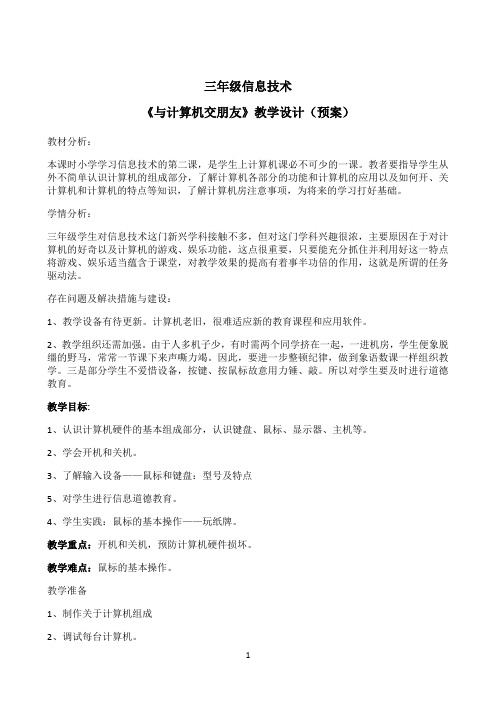
三年级信息技术《与计算机交朋友》教学设计(预案)教材分析:本课时小学学习信息技术的第二课,是学生上计算机课必不可少的一课。
教者要指导学生从外不简单认识计算机的组成部分,了解计算机各部分的功能和计算机的应用以及如何开、关计算机和计算机的特点等知识,了解计算机房注意事项,为将来的学习打好基础。
学情分析:三年级学生对信息技术这门新兴学科接触不多,但对这门学科兴趣很浓,主要原因在于对计算机的好奇以及计算机的游戏、娱乐功能,这点很重要,只要能充分抓住并利用好这一特点将游戏、娱乐适当蕴含于课堂,对教学效果的提高有着事半功倍的作用,这就是所谓的任务驱动法。
存在问题及解决措施与建设:1、教学设备有待更新。
计算机老旧,很难适应新的教育课程和应用软件。
2、教学组织还需加强。
由于人多机子少,有时需两个同学挤在一起,一进机房,学生便象脱缰的野马,常常一节课下来声嘶力竭。
因此,要进一步整顿纪律,做到象语数课一样组织教学。
三是部分学生不爱惜设备,按键、按鼠标故意用力锤、敲。
所以对学生要及时进行道德教育。
教学目标:1、认识计算机硬件的基本组成部分,认识键盘、鼠标、显示器、主机等。
2、学会开机和关机。
3、了解输入设备——鼠标和键盘:型号及特点5、对学生进行信息道德教育。
4、学生实践:鼠标的基本操作——玩纸牌。
教学重点:开机和关机,预防计算机硬件损坏。
教学难点:鼠标的基本操作。
教学准备1、制作关于计算机组成2、调试每台计算机。
3、打开计算机并由教师机控制。
4、由各组组长带队有秩序地进计算机室。
教与学预设:师生活动教学方法:综合教学法。
①用直观教学法向学生展示不同的计算机,以激发学生学习的兴趣。
②教师可利用一个打开的计算机机箱,向学生展示机箱内的东西,从而减小学生对计算机的神秘感。
③学生对常见的计算机从外观上组成部分必须十分熟悉,而且能够说出这些设备是属于输入、输出设备还是处理设备。
教师在教学时要结合实际情况,向学生介绍常见的或常用的一些其它设备。
电子工业版(安徽)信息技术三上第1课《认识电脑新朋友》说课稿
电子工业版(安徽)信息技术三上第1课《认识电脑新朋友》说课稿一. 教材分析《认识电脑新朋友》这一课是电子工业版(安徽)信息技术三年级上册的第一课,主要介绍电脑的基本组成、功能以及使用方法。
教材内容由浅入深,从生活中的电子设备引入电脑的概念,再到电脑的各个组成部分和操作界面,让学生在实践中认识电脑,掌握电脑的基本操作。
二. 学情分析面对三年级的学生,他们对电脑并不陌生,但大多数学生对电脑的了解只停留在使用层面,对电脑的内部组成和原理知之甚少。
因此,在教学过程中,需要激发学生的学习兴趣,引导学生从实践中探索电脑的奥秘。
三. 说教学目标1.知识与技能:了解电脑的基本组成,认识电脑的各个部件及其作用,掌握电脑的基本操作。
2.过程与方法:通过观察、实践、探究,培养学生的动手操作能力和问题解决能力。
3.情感态度与价值观:培养学生对信息技术的兴趣,提高学生运用信息技术的能力,培养学生的团队协作精神。
四. 说教学重难点1.教学重点:电脑的基本组成,电脑的各个部件及其作用,电脑的基本操作。
2.教学难点:电脑的内部组成,操作系统的基本操作。
五. 说教学方法与手段1.教学方法:采用问题驱动法、任务驱动法、合作学习法等,引导学生主动探究、合作交流。
2.教学手段:多媒体课件、实物展示、教学游戏、网络资源等,丰富教学手段,提高学生的学习兴趣。
六. 说教学过程1.导入新课:通过生活中的电子设备,引导学生思考电脑的概念,激发学生的学习兴趣。
2.讲解演示:介绍电脑的基本组成,展示电脑的各个部件及其作用,讲解电脑的基本操作。
3.实践操作:学生分组进行实践,操作电脑,熟悉电脑的基本操作。
4.探索学习:学生分组讨论,探索电脑的内部组成,了解操作系统的功能。
5.课堂总结:回顾本节课所学内容,巩固知识点。
七. 说板书设计板书设计如下:1.电脑的基本组成–硬件:主机、显示器、键盘、鼠标等–软件:操作系统、应用软件等2.电脑的各个部件及其作用–主机:中央处理器(CPU)、内存、硬盘等–显示器:显示电脑操作界面–键盘:输入数据和指令–鼠标:操作电脑 cursor 光标3.电脑的基本操作–开关机:开机、关机流程–鼠标操作:点击、拖动、滚动等–键盘操作:字母、数字、功能键等的使用八. 说教学评价1.课堂表现:观察学生在课堂上的参与程度、提问回答等情况,了解学生的学习状态。
三年级上册信息技术教学设计-第1课 认识电脑新朋友 电子工业版(安徽)
认识电脑交朋友一、教材分析三年级的学生刚接触信息技术课,本节课又是第一课,也是学生第一次进入电脑教室,“细节决定成败,习惯决定命运”,以此,应该让学生做到遵守信息技术课的纪律,负责任地使用电脑,养成良好的上级习惯。
这些对学生今后的信息技术课学习可起到事半功倍的作用。
教材通过实物图片、漫画等学生感兴趣的形式,让学生明确地知道在机房上课应该遵守的机房规则,遵守信息技术课的纪律。
教材使用设计可爱的卡通形象,带领学生进入探索计算机奥秘的学校境界中,先让学生认识计算机室,了解电脑,以及电脑在学习、生活、工作中的广泛应用,激发学生探索的兴趣。
在“学一学”中,教材通过实物图片的展示,让学生了解电脑各个部分的外形,从而对电脑的各个部分产生感性认识,使学生了解电脑各个部分的名称和用途。
本节课的重点在于让学生养成遵守机房规则的习惯,了解电脑在日常生活中的广泛用途、方便快捷的功能,认识到电脑在我们的工作、学习、生活中越来越重要,激发学生主动揭开电脑神秘面纱的愿望,培养学生持久学习的热情。
二、学情分析三年级学生来自不同文化背景的家庭、不同的生活环境,部分学生家里有电脑,使用过电脑,对计算机有初步的了解。
还有部分学生家里没有电脑,也很少使用过电脑,对本节课的学习内容了解甚少,甚至根本不了解。
小学三年级学生好奇心强,对电脑有极大的兴趣,觉得神奇、好玩,上课热情极高,教学设计中要用他们喜欢的丰富多彩资料来吸引他们的注意力,创造一个轻松的学习环境、适合的学习方法进行教学。
考虑学生基础参差不齐,本节课根据学生的年龄特征和了解计算机的具体情况,进行座位分配,让没有使用过电脑的同学得到其他同学的帮助,将学习任务分解,通过互动游戏,借助多媒体,帮助他们理解、掌握新的学习方法,注意纠正一些可能存在的错误上机习惯。
通过本节课的学习,使学生初步了解计算机,激发学生学习信息技术的兴趣。
三、教学目标1.知识与技能(1)初步认识计算机的基本组成,知道各部分的名称。
认识电脑的教案(9篇)
认识电脑的教案(9篇)作为一名优秀的教育工作者,常常需要准备教案,编写教案有利于我们科学、合理地支配课堂时间。
快来参考教案是怎么写的吧!下面是小编整理的认识电脑的教案,希望对大家有所帮助。
认识电脑的教案1教学目标:认识电脑,初步了解电脑的组成部分教学时间:15分钟适用对象:大班教学准备:电脑及相关卡片教学过程1.计算机的组成部分及各部分的作用。
键盘,小朋友,我们今天请来了电脑家庭的许多成员,请你找一找,有很多按键的东西叫什么名字呢?它叫键盘,我们可以用它来输入命令、文字或图形。
鼠标,你们猜一猜鼠标是哪一个?为什么我们把它叫做鼠标呢? (因为它长得像老鼠,还拖着长长的尾巴。
你们看,它正在鼠标垫上学习溜冰呢!)找一找鼠标上有几个按键呢?鼠标有两个或三个按键,左边的'按键,我们称为鼠标左键;右边的按键,我们称为鼠标右键。
现在有的鼠标上面还带有滑轮,使用滚动的滑轮,会使屏幕快速地上下移动、翻页。
你们看,多方便呀!显示器,小朋友,看一看这是什么?小朋友要是不认识它,一定会以为它是电视机吧。
它可不叫电视机,它叫显示器,可以显示我们用键盘或鼠标输入电脑的各种图形、文字或符号。
主机,主机就是那个外表看起来像大铁盒一样的东西。
主机是电脑非常重要的组成部分,它像我们人脑一样,负责思考、处理各种各样的信息,包括处理一些声音、图像、文字等。
主机里装着许多重要的硬件。
因为主机里的东西太重要了,所以平常我们才会用一个大铁盒子把它们罩起来,以保护它们的安全。
当然,我们要想使用计算机,还必须打开主机上的电源开关。
音箱,音箱是用来做什么的呢?对了,是放出声音的。
计算机可神奇了,不仅可以让小朋友看到美丽的图片,还能播送悦耳动听的音乐呢。
但是要想让计算机发出美妙的音乐,还需要给计算机加上一片声卡哟。
打印机,小朋友想知道它是干什么的吗?它叫什么名字呢?它就是我们常说的打印机。
打印机可神奇了,小朋友在计算机上画的作品想把它印到纸上怎么办呢?对了,我们可以找打印机来帮忙。
三年级信息技术课
第1课与新朋友见面教学目标:1、认知目标认识计算机的基本组成2、技能目标学会开机、关机。
了解计算机的用处3、情感目标激发学生学习信息技术的兴趣教学重点:了解计算机的用处,认识计算机的基本组成。
教学难点:激发学生学习信息技术的兴趣。
课时安排:1课时课前准备:与信息技术有关的图片或实物若干。
如手机、笔记本电脑、电子辞典,计算机外设等。
教学过程:上课前向学生提出6点上机要注意的事项。
1.情景激趣先让学生欣赏两段动画片,然后向学生介绍动画制作的幕后英雄——计算机。
2.说说新朋友先让学生说说计算机除了制作动画片外还能干什么。
然后让学生按教材练习的句型说一说。
并让学生两个人一组相互说一说。
3.认识新朋友教师出示几幅不同类型的计算机的图片。
如笔记本电脑、小型、苹果电脑、大型计算机等。
然后再向学生介绍最常见的微型计算机。
并让学生对照实物说一说它的组成部分,板书四个基本部分(主机、显示器、鼠标、键盘)。
两个学生一组,一个学生指出实物,另一个学生说出它的名称。
“我们的新朋友还有很多伙伴帮助它完成工作,你知道它有哪些伙伴吗?”引入计算机的外部设备的介绍。
先让学生个别回答,然后教师展示实物和图片。
4.和新朋友打招呼“开机”的关键是认识电源开关,并要求学生在打开电源后一定要注意显示器上的变化。
教师先让学生找一找电脑开关边上的指示图例。
再让学生打开电源看看显示器上的变化。
5.下次再见教师教给学生正确关机的方法。
告诉学生,使用完计算机后要及时关闭,并整理好电脑教室。
教后小结:学生对于电脑已经不再陌生,但不能完全说出计算机各个部分的名称,而且有不少学生还不能正确地关机。
在以后的教学中,要注重学生良好行为习惯的养成。
第2课可爱的鼠标教学目标:1、认知目标认识鼠标,知道鼠标的左右两键。
2、技能目标学会鼠标的指向、单击、双击、右击、拖动操作。
能通过“关闭”按钮关闭窗口。
3、情感态度与价值观激发学生用鼠标探索计算机奥妙的兴趣,使学生意识到计算机的工具性。
- 1、下载文档前请自行甄别文档内容的完整性,平台不提供额外的编辑、内容补充、找答案等附加服务。
- 2、"仅部分预览"的文档,不可在线预览部分如存在完整性等问题,可反馈申请退款(可完整预览的文档不适用该条件!)。
- 3、如文档侵犯您的权益,请联系客服反馈,我们会尽快为您处理(人工客服工作时间:9:00-18:30)。
“确认文件删除”对话框
在该对话框中,单击“是”按钮,将程序文件放到“回收站” 这时候文件夹Program.dos被删除,暂时存放在“回收站”里。如果 子要真正删除Program.dos,可以在桌面上的“回收站”图标上单 击鼠标右键,弹出快捷菜单,选择“清空回收站”命令,就会把 “回收站”里保存的所有文件都有从硬盘上删除掉。
显示器
显示器作用是把电脑处理完的结果显示出来。显示器上也有单独的开 关按钮。要像爱护电视机显示频一样爱护电脑的显示器屏幕,谨防生 活中的任何器物刮伤、弄脏显示器屏幕,否则,既影响显示器的美观、 寿命,更影响视觉效果
键盘
键盘是主要的输入设备,用于把文字、数字等数据输到电脑上。在键 盘上依次分布着功能键区、主键盘区、编辑键区、辅助键区(数字小 键盘)、状态指示区等。使用键盘时要特别注意清洁卫生,还要注意 防水。
2、图标。桌面上有很多图案,它们叫做图标。图标下面的文字是图 标的名称。
3、任务栏。桌面底部的长条是任务栏。
4、“开始”按钮。任务栏左边的”开始”按钮。
5、鼠标指针。
(四)计算机的基本操作
⑴初识鼠标 我们要想让鼠标帮我们命令或是使用计算机,那们就要先去了解一个 它的使用方法。今天我们就先了解一些简单的应用鼠标的方法。 1、移动:握住鼠标,让它在平面上滑动,显示器屏幕上的鼠标指针 会随着移动,这种操作叫做移动。 2、单击:用食指很快地按一下鼠标的左键后立刻放开,这种操作叫 做单击。 3、单击某个图标: 把鼠标指针移动某个图标上再单击,称为单击某 个图标。
主机
看完了上面两个图后,下面我们一起来具体地了解一下台式电脑的基 本部件:
主机从外观看是一个机箱,它是整个电脑的“大脑”。因此平时要爱护 好机箱,保持机箱干燥干净,谨防摔损。主机的开关位于机箱的正面比 较显眼的位置,一般机箱正前面会有一大一小两个按钮:大的就是平时 用来打开主机的开关,小的是“重启”按钮。
电子工业出版社 第七册 第一单元
单位:老集镇马寨小学
讲授人 :梁潇
(一)、认识计算机,计算机的组成
图片中显示的是一台台式电脑的基本部件:主机、显示屏、键盘和鼠 标。也有些电脑的主机是横式的。显示屏和键盘都通过连接线连接到主机 箱上。鼠标有两种:无线鼠标和有线鼠标,有线鼠标也是连接到主机箱的, 无线鼠标则不需要连线。
鼠标
一般鼠标有左右两个键,在左右两键的中间通常有一个小滑轮,使用 鼠标时可在下面放一个鼠标垫,这样操作起来会更方便,当人们移动 鼠标时,电脑屏幕上就会有一个箭头指针跟着移动,并可以很准确地 指到想指的位置,快速地在屏幕上定位。
(二)、计算机的开机方法
开机。启动计算机的过程,习惯上叫做开机。
改变窗口的大小 最大化、最大小和关闭窗口 改变窗口位置
演示最大化、最大小和关闭窗口
最小化
关闭
最大化
改变窗口位置 改变窗口位置的位置即可用鼠标, 用鼠标时只需将鼠标指针放在要改变位置的 标题栏上,然后按住鼠标左键拖动到适当的位置, 松开收站”窗口
下面以以删除C:\Program.dos文件夹并来说明“回收站”的使用 在文件夹C:\Program.dos下用鼠标右键单击,弹出快捷菜单: 或是单击“文件”菜单中的“删除”命令,打开如图所示对话框。
同学们,请看上图,显示的是一台笔记本电脑。 主机、显示屏和键盘被组装成一个组合体,电脑的体积更小、更轻便 了。我们会发现,笔记本电脑是不是少了主机呢?其实不是。主机里 面有各种支持电脑运行的硬件,而笔记本电脑的硬件并不是安装在主 机里的,它们被装配在键盘下面那块薄薄的空间里,这么做是为了节 省空间。
例如,要在桌面上创建“画图”程序的快捷方式。 A B 单击“开始”按钮。打开“开始”菜单。 单击“程序”、“附件”、“画图”命令。
C
按住鼠标键将其拖到桌面上,然后松开鼠标右键, 子弹出快 捷菜单。
单击“在当前位置创建快捷方式”命令。
D
⑵“开始”菜单的使用
“开始”菜单
⑶ 窗口的操作
1. 2. 3.
(1)第一步是让计算机“睁开眼睛”,办法就是按下显示器电源开关, 接通显示器的电源;
(2)第二步是让计算机的“大脑”开动起来,办法就是按下主机箱的 电源开关,接通主机箱的电源。
(三)、认识Windows xp桌面的一些小知识。
1、桌面。 开机后,整个屏幕显示的区域叫做Windows桌面,简称桌面。
(四)、计算机的关机方法
关机。关闭计算机的过程习惯上叫做关机。 关机的方法。
第一步:单击“开始”按钮
第二步:单击“关闭计算机” 第三步:单击“关闭”按钮 第四步:单击“确定”
(五)、本课小结:
今天我们认识了计算机的主要外部设备,知道一台计算机至少要有主 机、显示器、鼠标、键盘这四个设置组成,其他的设备能够帮助我们 更好地使用好计算机。还学会了正确的开机、关机的方法,并认识了 Windows桌面。 这些知识你们是否已经掌握,是否已经学会了?
(六)、课外拓展:
上网找一找奇特的键盘、鼠标、摄像头、麦克风,看看它样都有什么 样的。 自己进行电脑开关机以及简单操作使用电脑。
